PromptPay


สวัสดีครับ วันนี้จะมารีวิว Sierra 760S กันครับ Sierra 760S เป็น hotspot wifi ส่วนตัว หรือนิยมเรียกกันว่า mifi มีไว้สําหรับ share internet จาก sim card(AIS, true, Dtac, ฯลฯ) อุปกรณ์อื่นๆ ผ่านทางสัญญาน wifi

สําหรับ Sierra 760S มี คุณสมบัติดังนี้
มาแกะกล่องดูตัวเครื่องกันครับ ตัวเครื่องด้านหน้า

ตัวเครื่องด้านหลัง

ด้านข้างจะมีช่องสําหรับติดตั้งเสาอากาศเพิ่มเติม โดยจะเพิ่มได้สองต้น และช่องเสียบสายชาร์จ battery

เปิดเครื่องด้านหลังออกมาจะช่องสําหรับใส่ SIM Card และ micro SD card ในรูปผมใส่ SIM เพนกวินอยู่

หน้าจอเมื่อเปิดใช้งาน จะแสดงชื่อ SSD และ Seculity key
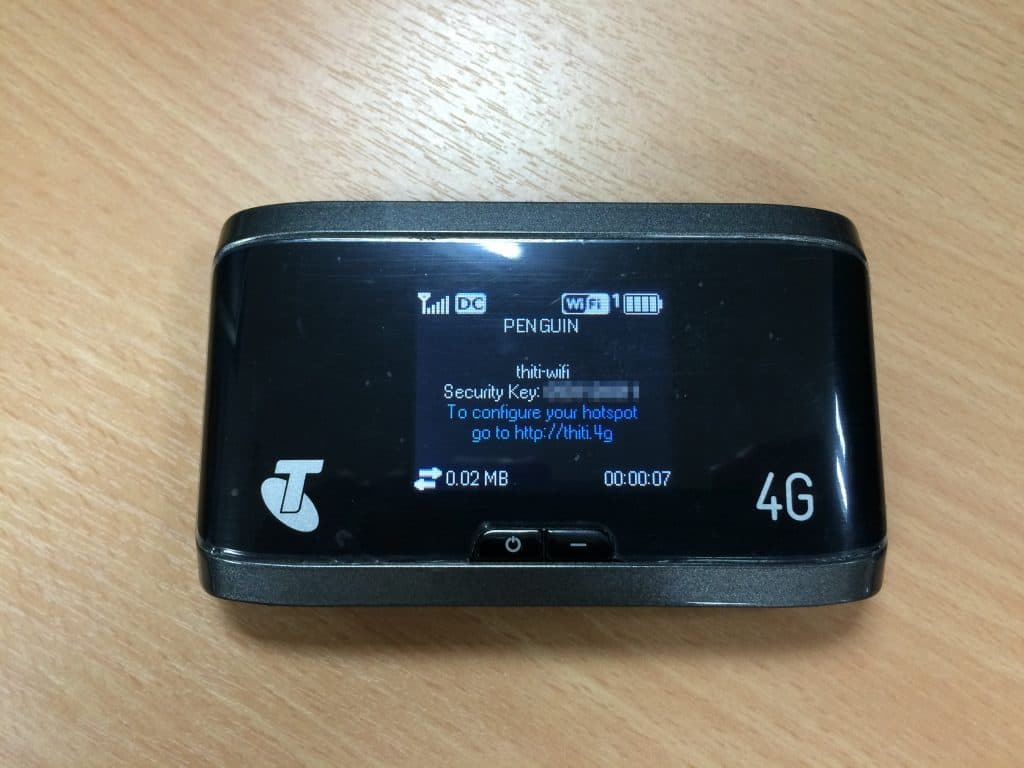
ต่อไปมาดูหน้าจอสําหรับ config กันบ้าง วิธีการคือ ใช้ computer เชื่อมต่อเข้ากับ wifi ของ Sierra 760S โดยใช้ SSID และ password ตามที่ขึ้นบนหน้าจอของ Sierra 760S เข้า browser แล้วเปิดไปที่ http://10.0.0.138 จะพบกับหน้าจอสําหรับ config ค่าต่างๆ เมนูแรกจะเป็นข้อมูลและการตั้งค่าเกี่ยวกับ Connection
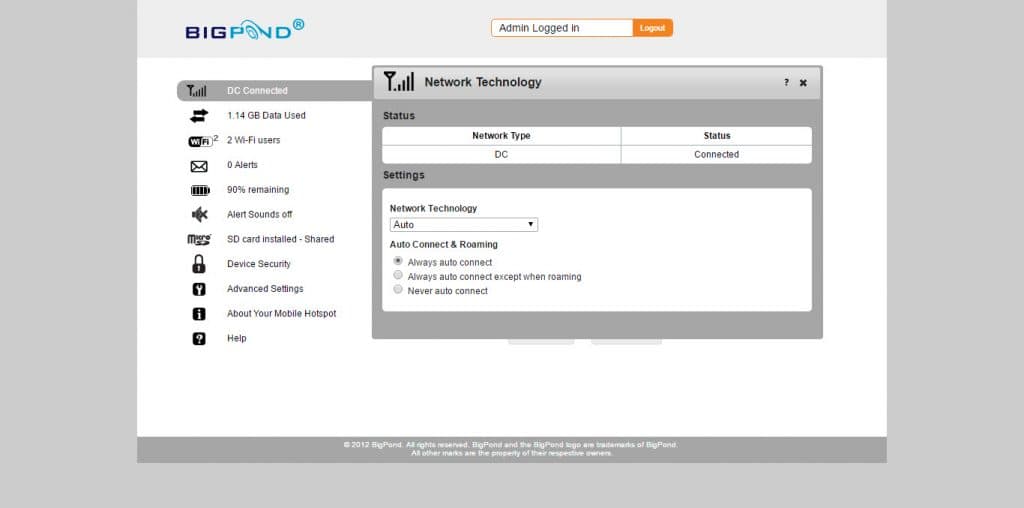
เมนูที่2 จะเป็นเกี่ยวกับข้อมูลที่เราใช้งาน สามารถดูได้ว่าเราใช้งาน download upload ข้อมูลไปแล้วเท่าไร
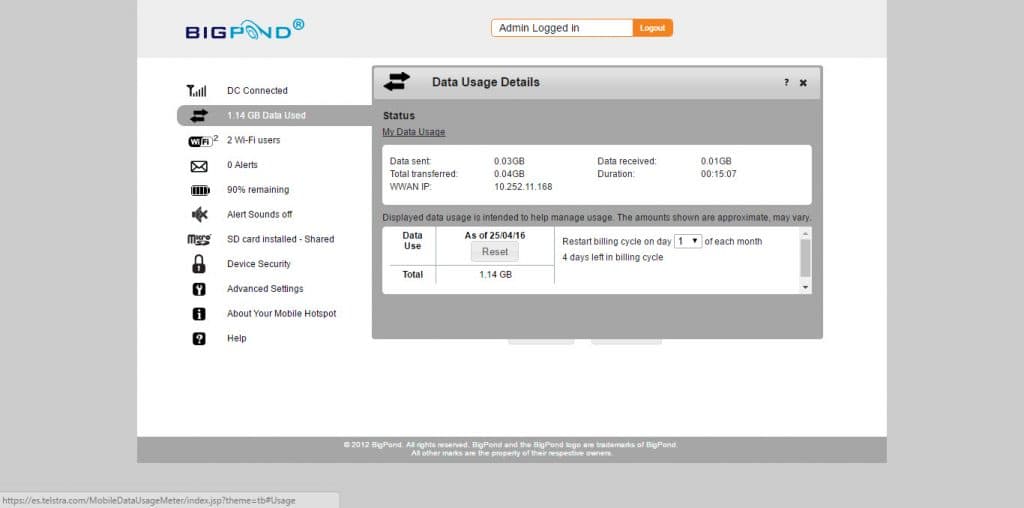
เมนูที่3 จะแสดงรายการข้อมูลของอุปกรณที่มาเชื่อมต่อกับ Sierra 760S เราสามารถ block ได้ด้วย
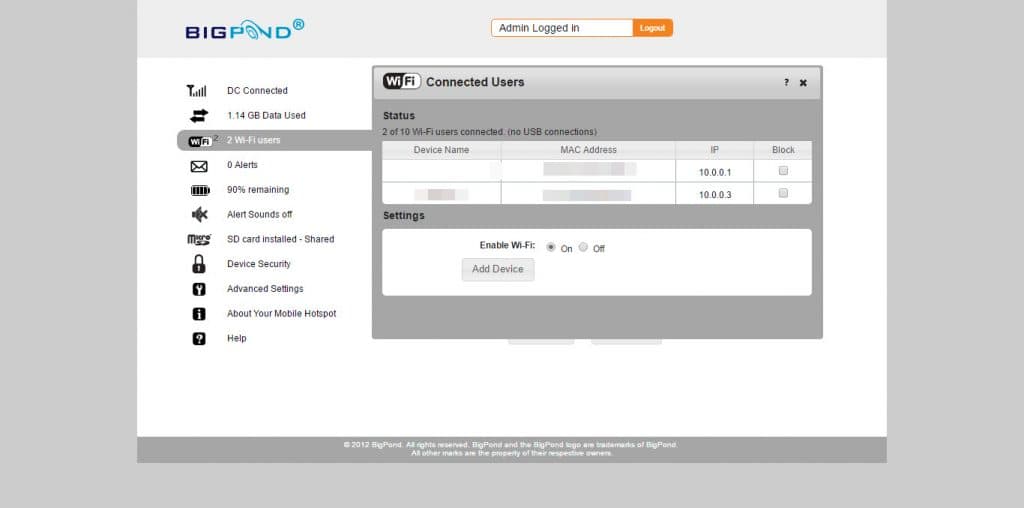
เมนูที่4 เกี่ยวกับ alert ต่างๆของระบบ
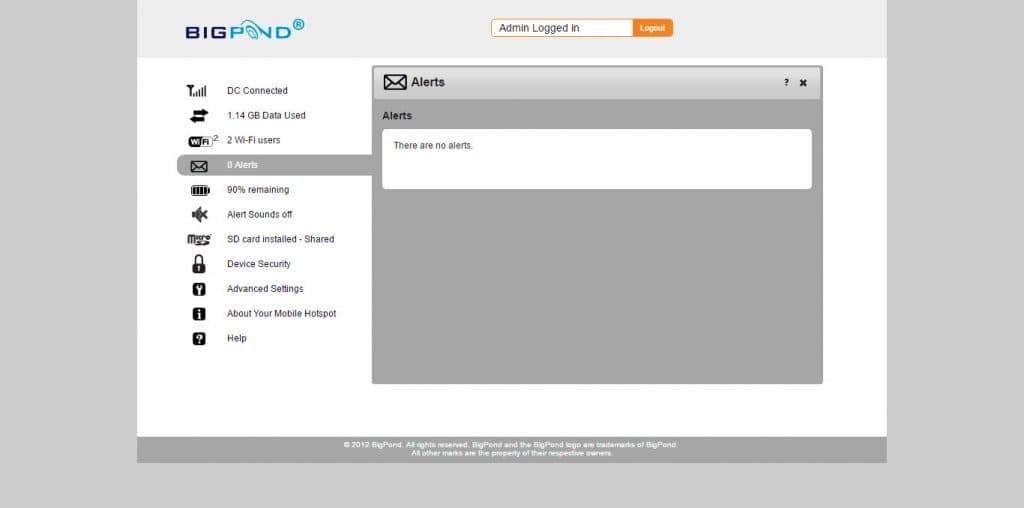
เมนูที่5 เกี่ยวกับ Battery
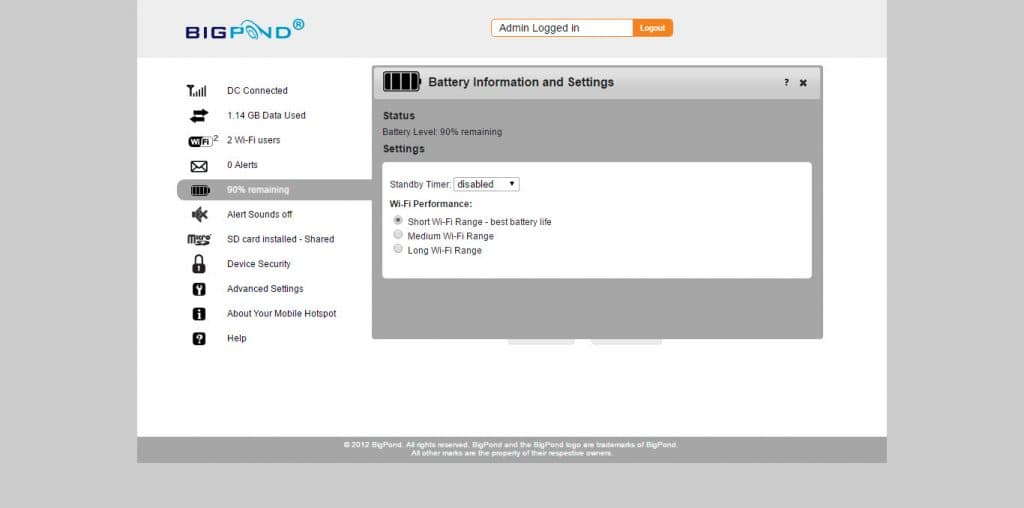
เมนูที่6 เป็นเมนูสําหรับ ปิดเปิดเสียง
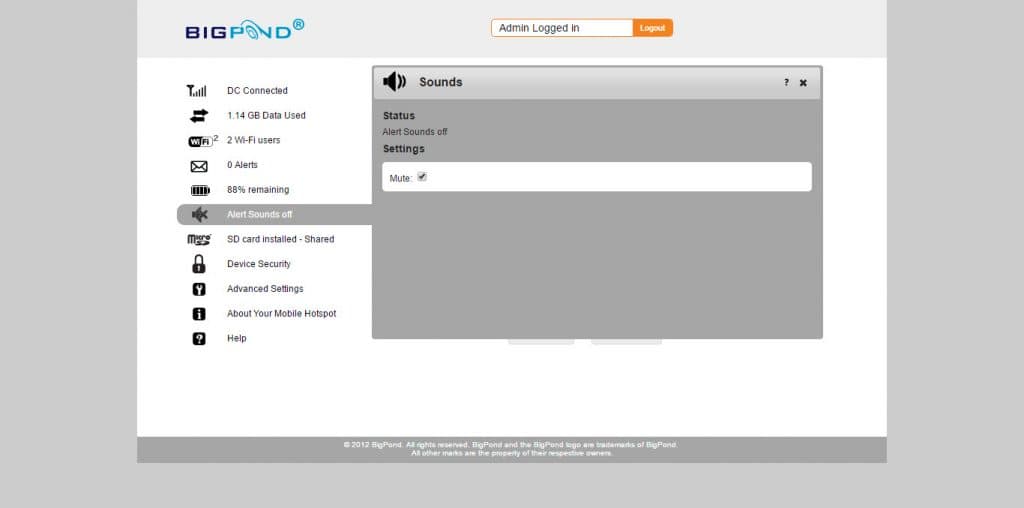
เมนูที่7 เกี่ยวกับการ share file จาก Micro SD Card
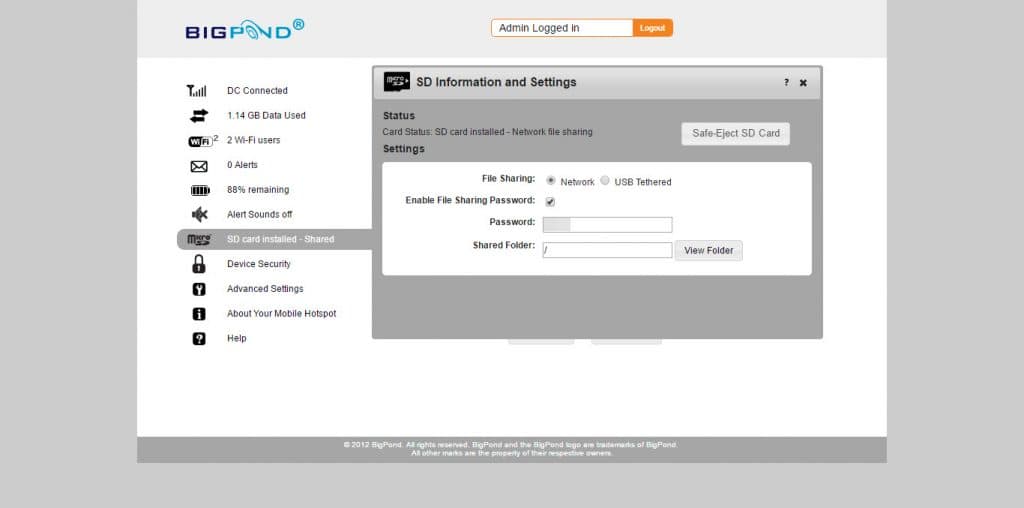
เมนูที่8 เป็นเมนูเกี่ยวกับความปลอดภัย เราสามารถเปลี่ยน SSID, password admin, security key ได้จากที่นี่
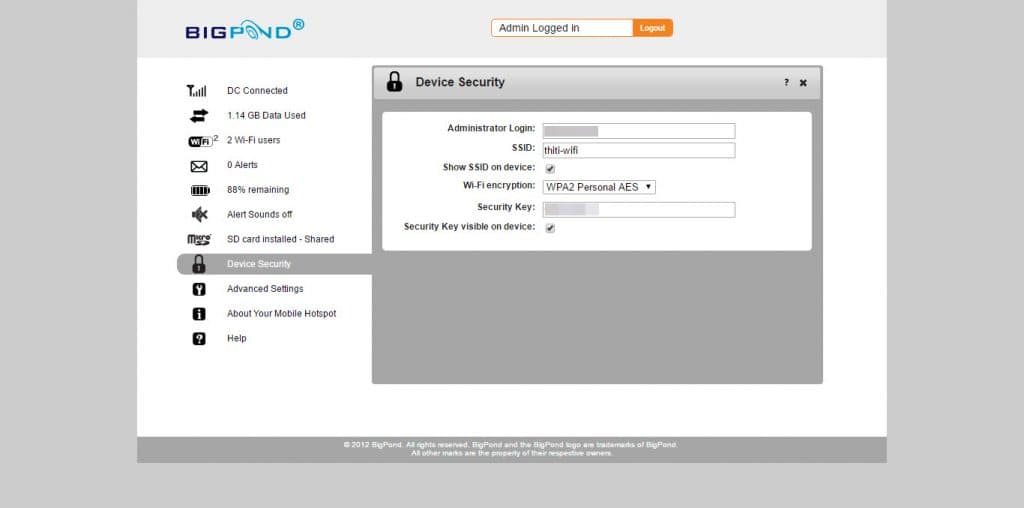
เมนูที่9 จะเกี่ยวกับการตั้งค่าขั้นสูง config rounter, WAN, Wi-Fi, forward port, rounter, DHCP
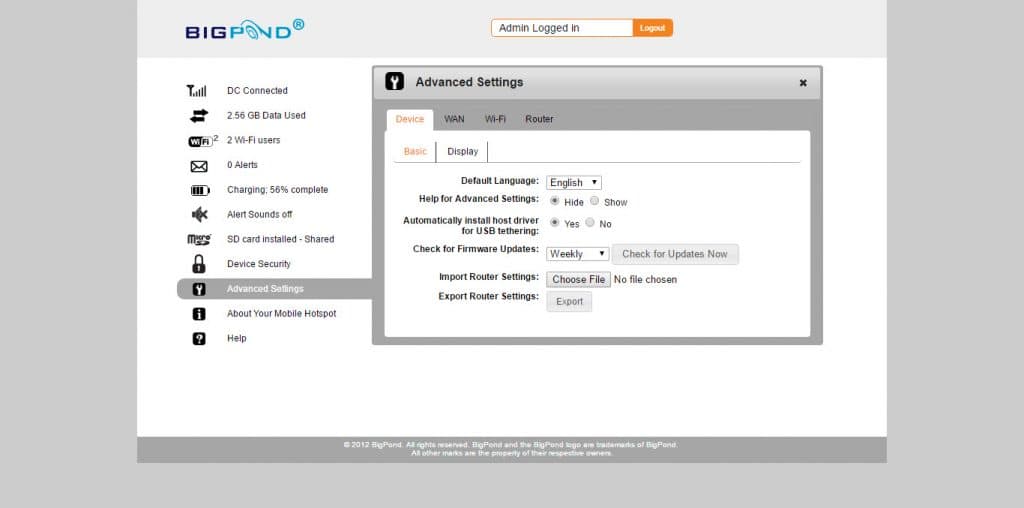
เมนูที่10 เป็น ข้อมูลของตัวเครื่อง Sierra 760S
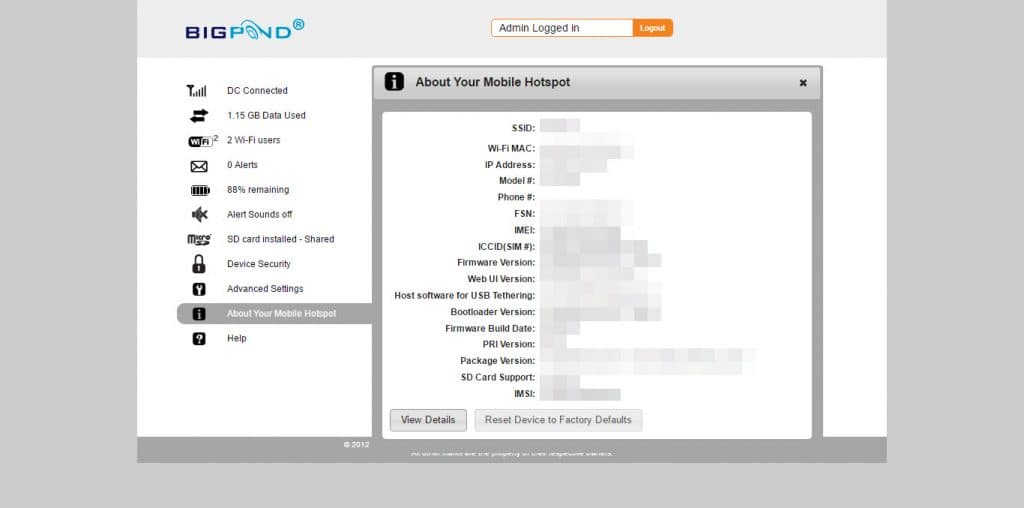
ลองใช้งานกับซิมเพนกวิน ก็โอเคครับไม่มีหลุด ใช้งานได้อย่างต่อเนื่อง ความเร็วก็วิ่งได้เต็ม

ส่วน Battery ผมลองใช้งานอย่างต่อเนื่องสามารถใช้งานได้ประมาณ 4 ชั่วโมง สรุป โดยส่วนตัวผมถือว่าโอเคเลยครับผมชอบ :-) ถ้าใครต้องการมีไว้ครอบครองสามารถติดต่อได้ที่ Line ID: thiti.y
ในปี ค.ศ. 1972 Dennis Ritchie เป็นผู้คิดค้นภาษาซี เป็นคแรก แต่ยังไม่ได้รับความนิยม ต่อมาในปี ค.ศ. 1978 Brian Kernighan ได้ร่วมกับ Dennis Ritchie พัฒนามาตรฐานของภาษาซี ขึ้น เรียกว่า K&R 1(Kernighan &
โดยปกติแล้ว Class ต่างๆจะมี Method เป็นของตัวเองอยู่แล้ว แต่ถ้าเราต้องการจะเขียน Method เพิ่มเติมเข้าไป ในกรณีที่เราเป็นเจ้าของ Source code เราสามารถแก้ไข Source code ของเราได้เลย แต่ถ้าในกรณีที่เราไม่ได้เป็นเจ้าของ Source code เรามีเพียงแค่ dll ไฟล์เท่านั้น เราจะทําอย่างไร? ใน .net 3.0 ขึ้นไป เราสามารถเพิ่ม Method เสริมให้กลับ Class ที่ถูกสร้างไว้แล้วได้ โดยจะเรียกว่า Extension Method
สวัสดีครับ ในบทความนี้เราจะมาทําความรู้จักกับ ขวดปั้มสูญญากาศ (Airless pump) กันครับ โดยจะมาเรียนรู้ว่ามีหลักการทํางานอย่างไร มีข้อดีต่างจากขวดปั้มธรรมดาอย่างไร